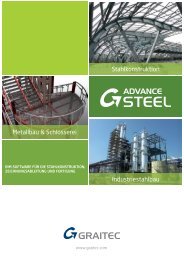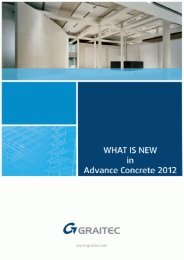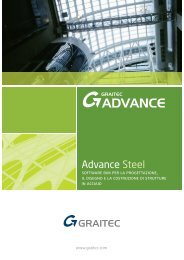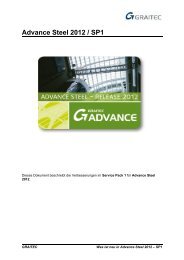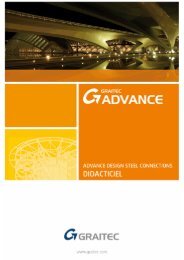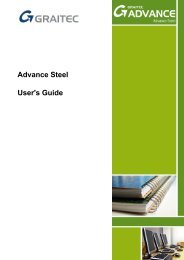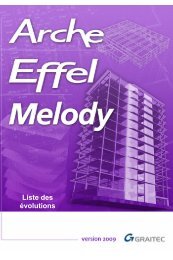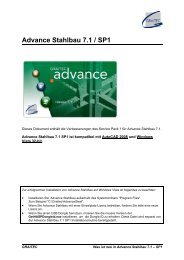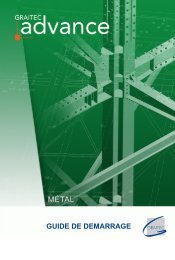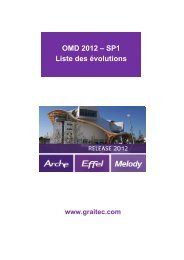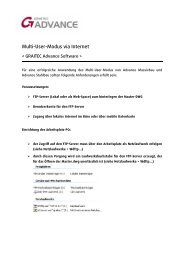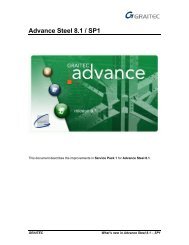GHID INTRODUCTIV - GRAITEC Info
GHID INTRODUCTIV - GRAITEC Info
GHID INTRODUCTIV - GRAITEC Info
Create successful ePaper yourself
Turn your PDF publications into a flip-book with our unique Google optimized e-Paper software.
ADVANCE METAL Ghid introductiv<br />
• In bara de instrumente Joints, iconiţa derulantă Sub – Beam to<br />
Column, clic .<br />
• Selectaţi stâlpul şi daţi clic dreapta.<br />
• Selectaţi grinda pentru care doriţi să creaţi nodul cu vută şi apoi<br />
clic dreapta.<br />
Apare un mesaj care vă avertizează că în tabelul de noduri nu a fost<br />
găsit nici un nod predefinit pentru profilele selectate.<br />
• Clic pe OK.<br />
Nodul de cadru este creat automat pe grinzile selectate şi poate fi<br />
modificat în fereastra de dialog conform cerinţelor.<br />
Copierea nodului de cadru<br />
Nodul creat poate fi utilizat ca model şi copiat apoi cu toate proprietăţile<br />
definite.<br />
Selectaţi un element al nodului de cadru. Nodul ales este luat ca model.<br />
• In bara de instrumente Joints, iconiţa derulantă Sub – Joint utilities,<br />
clic .<br />
• Selectaţi stâlpul-destinaţie şi daţi clic dreapta.<br />
• Selectaţi grinda corespunzătoare.<br />
Când copiaţi un nod, sunt copiate toate proprietăţile şi legăturile logice<br />
dintre elementele acestuia. Astfel, este suficient să stabiliţi valorile<br />
parametrilor nodului doar o singură dată.<br />
Zoom / Shade<br />
Pentru o vedere mai clară a nodului de cadru, daţi clic pe butonul<br />
Zoom window din bara de instrumente AutoCAD® Standard, iconiţa<br />
derulantă Zoom.<br />
Pentru o reprezentare realistă a modelului, clic pe butonul Flat<br />
shade din bara de instrumente AutoCAD Shade (sau<br />
instrumente Visual styles în AutoCAD® 2008).<br />
în bara de<br />
22